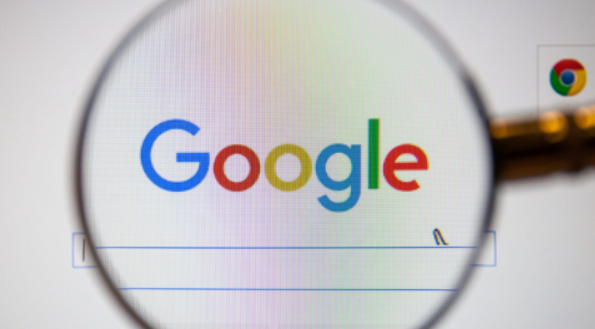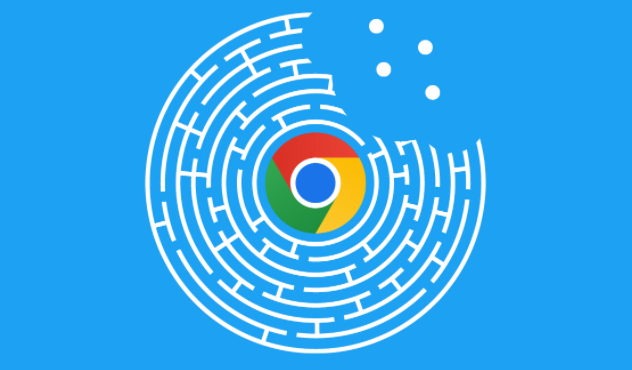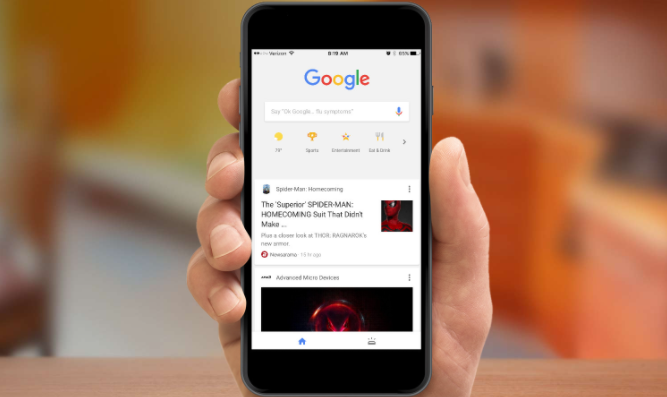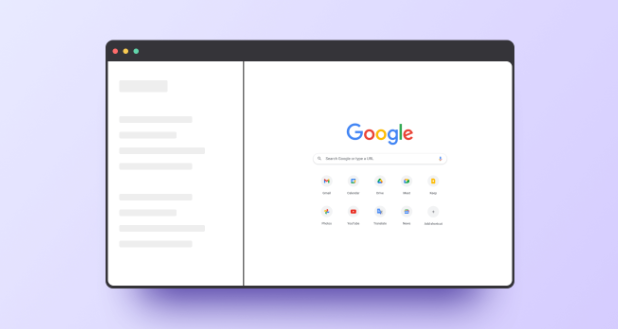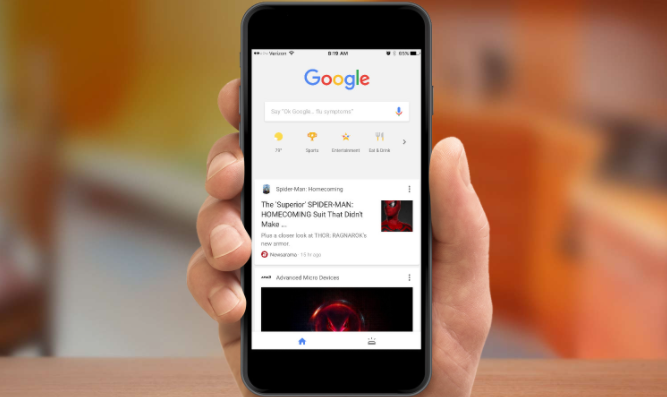详情介绍

以下是Chrome浏览器视频播放兼容性问题的解决方法及实操步骤:
一、更新浏览器与插件
1. 检查Chrome版本:点击右上角的三个点图标,选择“帮助”→“关于Google Chrome”。浏览器会自动检测更新,若有新版本需等待下载完成后重启浏览器。旧版本可能因代码漏洞或功能缺失导致视频格式不兼容。
2. 启用硬件加速:进入“设置”→“高级”→“系统”,勾选“使用硬件加速模式(如果可用)”。此功能可调用GPU处理视频解码,提升流畅度并解决部分格式兼容性问题。若出现画面异常,可暂时关闭该选项。
3. 更新Flash插件(如需):在地址栏输入`chrome://plugins/`,若列表中存在Adobe Flash且版本过旧,需前往Adobe官网下载PPAPI版本安装。注意:Flash已逐步被淘汰,多数网站已转向HTML5视频,此步骤仅针对老旧平台有效。
二、清理缓存与重置设置
1. 清除浏览数据:点击三个点图标→“更多工具”→“清除浏览数据”,选择“全部时间”范围,勾选“缓存的图片和文件”及“Cookies和其他站点数据”,点击“清除”。过量缓存可能导致视频文件损坏或加载错误。
2. 重置浏览器设置:进入“设置”→“高级”→“重置和清理”,选择“将设置还原为原始默认设置”。此操作保留书签但删除扩展程序,建议先备份重要数据。
三、禁用冲突插件
1. 排查扩展程序:进入“扩展程序”页面(三个点→“更多工具”→“扩展程序”),逐一禁用广告拦截、下载管理类插件后测试视频播放。部分插件可能拦截视频脚本或修改请求头,导致无法正常加载。
2. 关闭不必要的后台应用:按`Ctrl+Shift+Esc`打开任务管理器,结束高占用内存的进程(如多余浏览器标签页、云存储同步服务),释放系统资源给视频播放。
四、调整视频格式与编码
1. 转换视频格式:若本地视频无法播放,可使用格式工厂等工具将其转换为MP4(H.264编码)或WebM(VP9编码),这两种格式Chrome支持度最佳。避免使用AVI、MKV等非主流格式,除非安装专用解码器。
2. 检查视频文件完整性:若视频中途卡顿或无法加载,尝试用VLC播放器打开文件,验证是否为源文件损坏。若文件正常但浏览器仍无法播放,可尝试重新下载或更换资源站。
五、网络优化与代理设置
1. 测试网络速度:在YouTube等平台播放视频时,若频繁缓冲可尝试切换网络环境(如从Wi-Fi切换至有线网络)。不稳定的网络可能导致视频分片加载失败。
2. 关闭代理服务器:进入“设置”→“高级”→“系统”→“打开计算机的代理设置”,禁用第三方代理工具。部分代理可能篡改请求头,导致视频网站服务器拒绝响应。